怎么一键还原安装系统|安装系统一键还原教程
时间:2023-02-16 11:56 来源:未知 作者:xtcjh 点击:载入中...次
怎么用一键还原装系统?一键还原工具比如onekey ghost是安装系统最常用的工具之一,一键还原安装系统使用的大部分是ghost系统,比如雨林木风ghost win7系统,一键还原系统安装过程非常简单,几乎是一键自动安装。下面酷987在下跟大家介绍安装系统一键还原方法。
操作须知: 1、如果你无法通过本文的方法安装,需要用U盘安装,参考“相关教程” 2、一般电脑内存2G及以下建议装32位系统,内存4G及以上选择64位系统
相关教程: 怎么在线安装win7旗舰版 如何用U盘装win7 64位系统 怎么用u盘从win10装回win7 安装系统时提示您还没有指定ghost32/ghost64位置怎么解决
一、安装准备 1、备份C盘和桌面重要文件 2、系统下载:雨林木风ghost win7 64位旗舰优化版V2018 3、安装工具下载:一键GHOST (OneKey GHOST)V13.9 4、解压工具:WinRAR或好压等解压软件
二、一键还原装系统步骤如下 1、下载ghost系统iso镜像到本地,不要放桌面或C盘,右键使用WinRAR等工具解压出来; 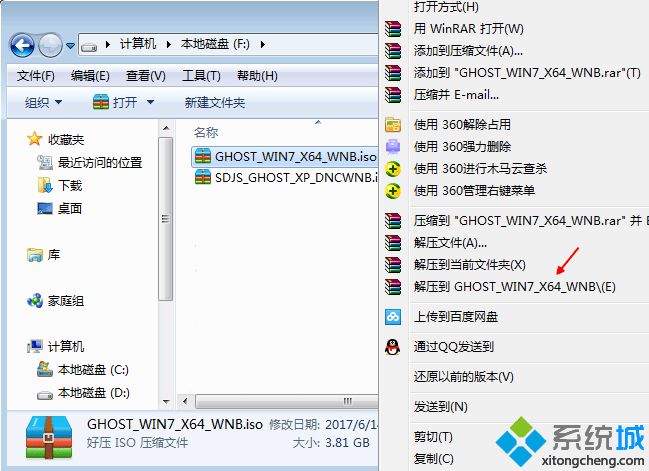 2、将win7.gho文件和Onekey ghost工具放到同一目录,比如D盘,不要放C盘或桌面; 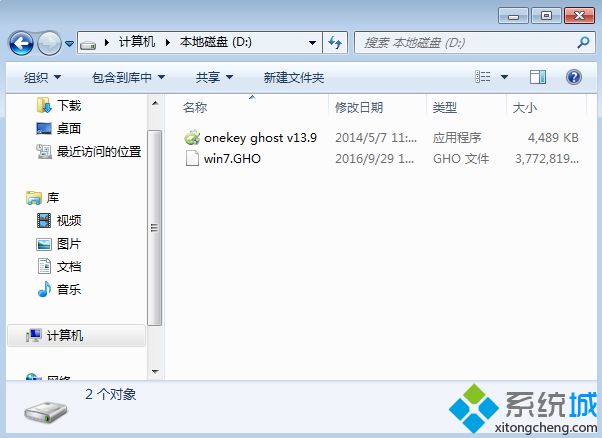 3、双击打开Onekey ghost安装工具,选择“还原分区”,GHO WIM ISO映像路径选择win7.gho文件,选择安装位置,比如C盘,或者根据磁盘容量判断要安装系统的磁盘,点击确定,如果提示未指定ghost位置,查看相关教程提供的方法解决; 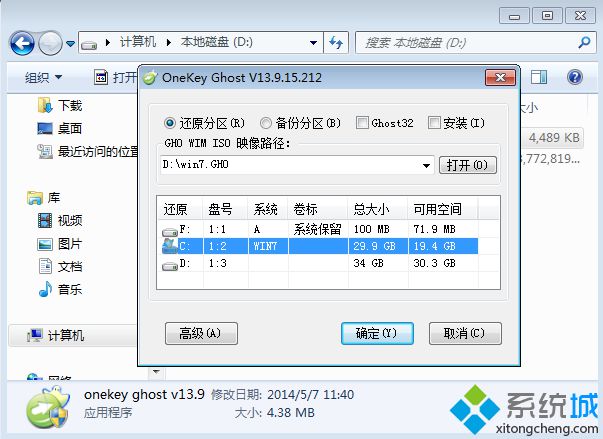 4、弹出提示框,确认没有重要数据之后,点击是,立即重启进行计算机还原,也就是安装系统过程; 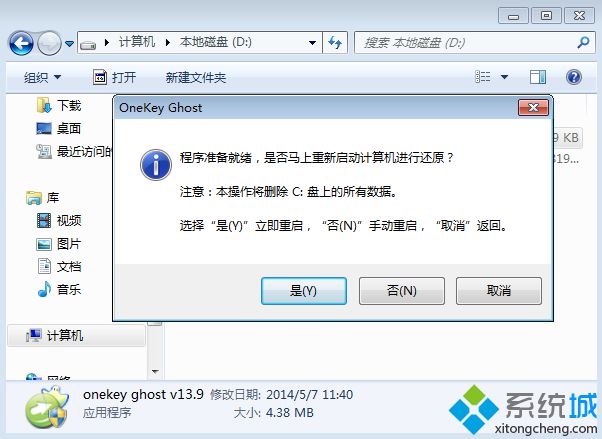 5、这时候电脑重启,开机启动项多出Onekey Ghost,默认自动选择Onekey Ghost进入安装过程; 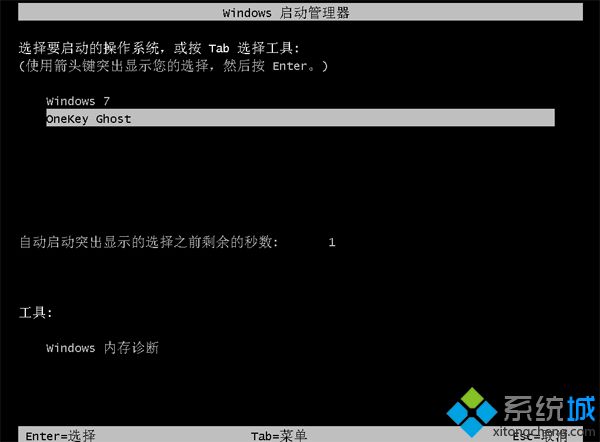 6、启动进入到这个界面,执行安装系统到C盘的操作,等待进度条完成; 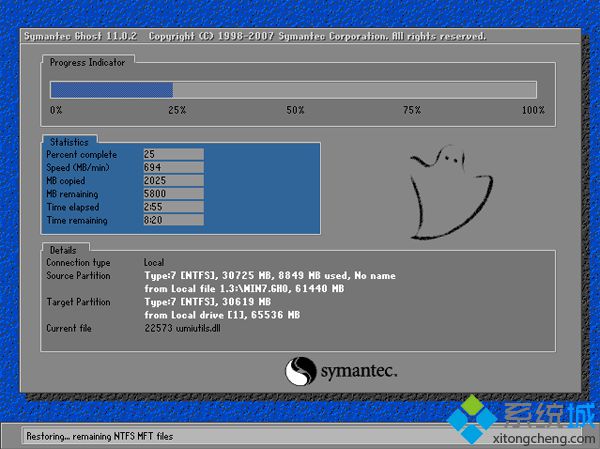 7、操作完成后,电脑自动重启,继续执行系统驱动安装、系统配置和系统激活过程;  8、最后重启进入全新系统桌面后,系统就安装好了。 
用一键还原装系统的方法就是这样子,只要当前的电脑系统可以正常启动,就可以按照上面的教程来安装。
|